Якщо ви зіткнулися з ситуацією, коли програма на базі Java, наприклад Minecraft, не запускається або не реагує, а єдиним рішенням є примусове закриття, ви, ймовірно, бачили повідомлення про помилку. Це повідомлення може виглядати так: “Двійковий файл Java Platform SE перестав працювати”. Повідомлення вказує, що через невідому проблему програма працює некоректно, і Windows змушена її закрити. Якщо ви намагаєтесь вирішити цю проблему, особливо при запуску Minecraft, цей посібник допоможе вам розібратися з ситуацією, коли двійковий файл Java TM Platform SE не відповідає.
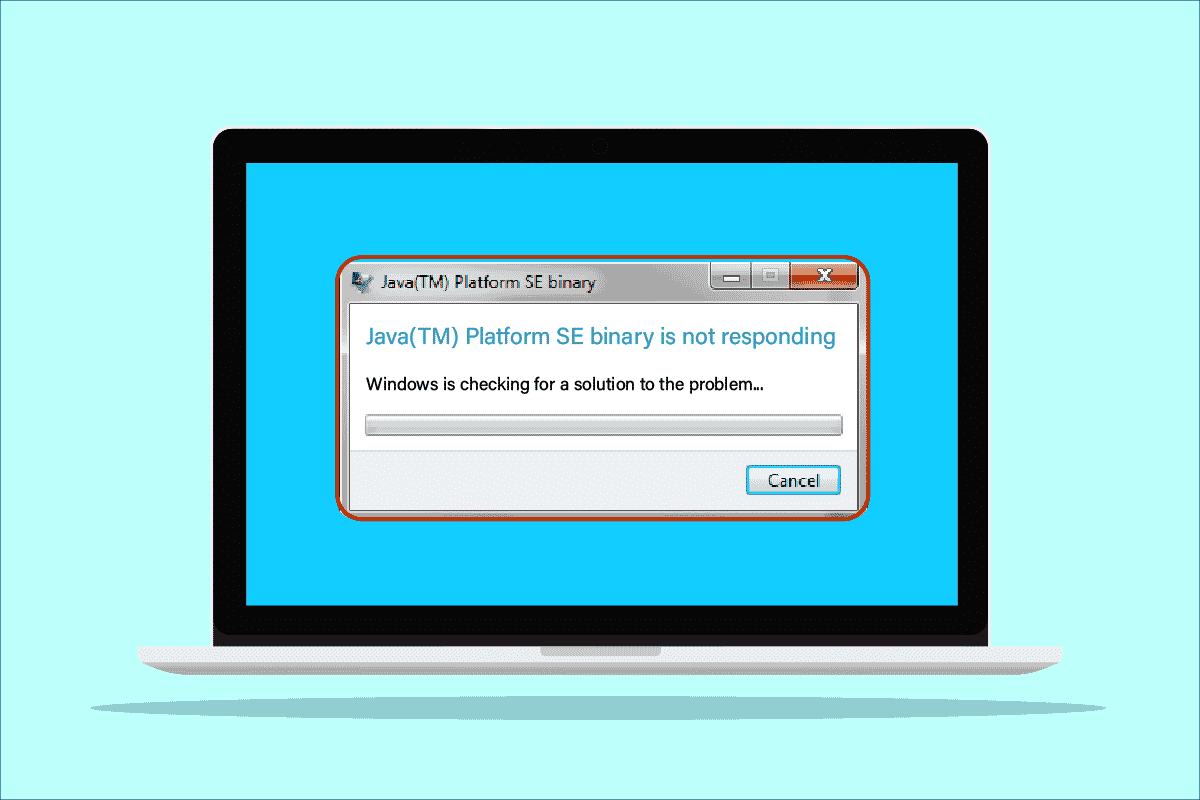
Методи усунення проблеми з непрацюючим двійковим файлом Java TM Platform SE у Windows 10
Платформа Java є середовищем, де можуть працювати різноманітні програми, веб-сайти та інший контент. Minecraft, одна з найпопулярніших ігор, використовує двійковий файл платформи OpenJDK і часто стикається з різними помилками. Проблема непрацюючого двійкового файлу Java TM SE Platform виникає не тільки з Minecraft, але й з іншими програмами на основі Java. Причин такої поведінки може бути багато, і ось деякі з найбільш поширених:
- Наявність непотрібних або шкідливих файлів кешу Java на вашому комп’ютері Windows.
- Несумісні налаштування програми Java, які конфліктують з файлами платформи Java.
- Неправильні змінні середовища на вашому комп’ютері.
- Конфлікти з модами Minecraft, які впливають на роботу Java SE Platform Binary.
- Блокування платформи Java антивірусом або брандмауером.
- Застарілі драйвери та несумісність з операційною системою Windows.
Далі ми розглянемо ряд ефективних методів усунення неполадок, які допоможуть вам розв’язати проблему з двійковим кодом платформи OpenJDK на вашому ПК з Windows 10. Для досягнення найкращих результатів рекомендується дотримуватися їх у зазначеному порядку.
Спосіб 1: Запуск програми після “чистого” завантаження
Багато користувачів вважають, що проблема з двійковим файлом Java TM SE Platform, який не відповідає, може бути розв’язана шляхом “чистого” завантаження комп’ютера і запуску програми з мінімальною кількістю драйверів та програм автозавантаження. Важливо не плутати “чисте” завантаження з “безпечним режимом”. Безпечний режим Windows закриває всі необов’язкові завдання і використовує тільки найстабільніші драйвери. “Чисте” завантаження, у свою чергу, вимикає лише сторонні програми, що запускаються під час запуску системи. “Чисте” завантаження допомагає усунути проблеми несумісності програмного забезпечення, які можуть спричиняти проблему. Скористайтеся інструкцією “Як виконати чисте завантаження в Windows 10”, щоб виконати необхідні кроки.
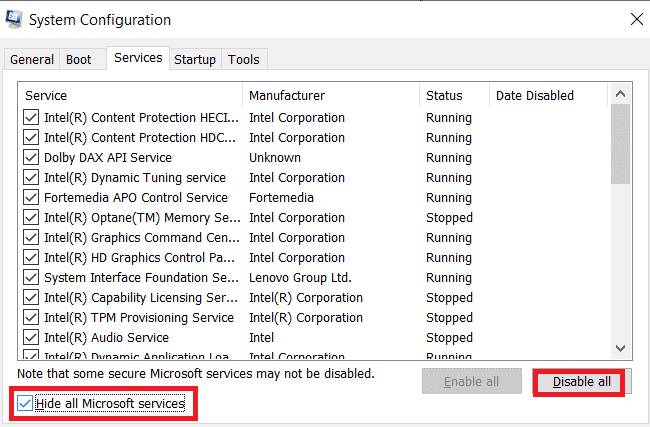
Після перезавантаження комп’ютера спробуйте запустити Minecraft або інші програми, що працюють на Java. Якщо проблема зникла, вмикайте служби одну за одною, щоб виявити винуватця. Якщо проблема не зникає, спробуйте видалити з комп’ютера пошкоджені програми, які можуть бути причиною конфлікту.
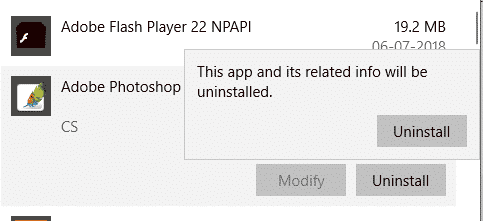
Спосіб 2: Запуск програми в режимі сумісності
Коли програма на вашому комп’ютері аварійно завершує роботу, створюється файл звіту про помилки Windows (WER). У цьому файлі зберігається інформація, яка може допомогти визначити причину збою. Ці файли є текстовими і зберігаються в різних місцях, доступ до яких мають тільки адміністратори. Розробники програмного забезпечення можуть отримати доступ до цих даних, якщо вони беруть участь у програмі Microsoft Winqual. Перегляд цих даних про збої може допомогти вам зрозуміти, чому виникає проблема з двійковим файлом Java TM Platform SE. Якщо ви не проти надати конфіденційні дані сторонньому фахівцю, ви можете передати ці дані, щоб отримати пояснення причин збою. Якщо ви не бажаєте цього робити, ви можете знайти розташування файлу Java.exe через файл WER і запустити виконуваний файл Java з правами адміністратора, як описано нижче. Це може допомогти розв’язати проблему.
1. Одночасно натисніть клавіші Windows + E, щоб відкрити Провідник файлів.
2. Перейдіть на вкладку “Перегляд” та встановіть прапорець “Приховані елементи”.
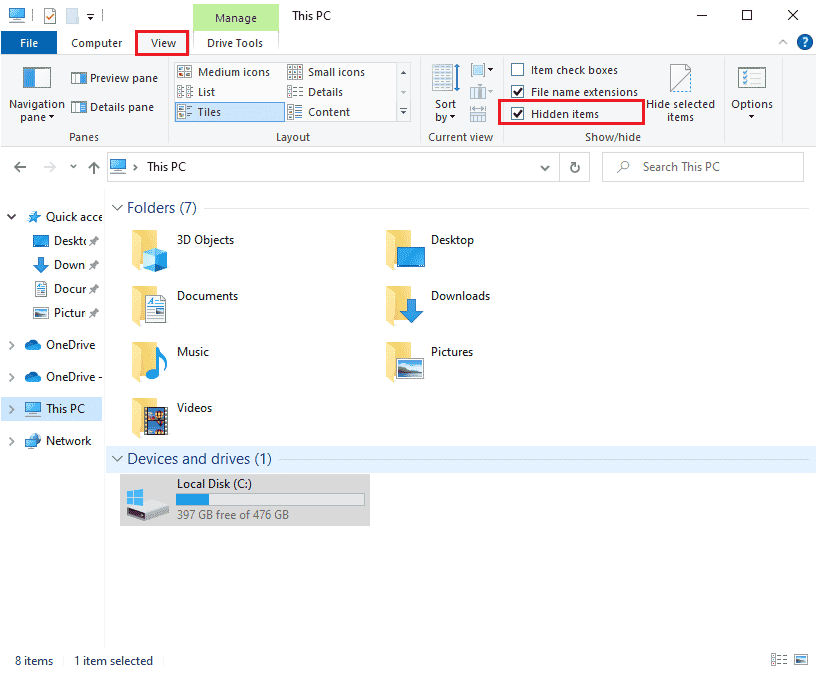
3. Тепер перейдіть за наступним шляхом в Провіднику файлів:
C:Users<username>AppDataLocalMicrosoftWindowsWERReportArchive
Примітка: Якщо ви не можете знайти файл у цьому місці, ви можете скористатися пошуком Java.exe. Зверніть увагу, що вам потрібно перевірити, чи ви обрали правильний файл Java, якщо знайдено кілька файлів зі схожою назвою.
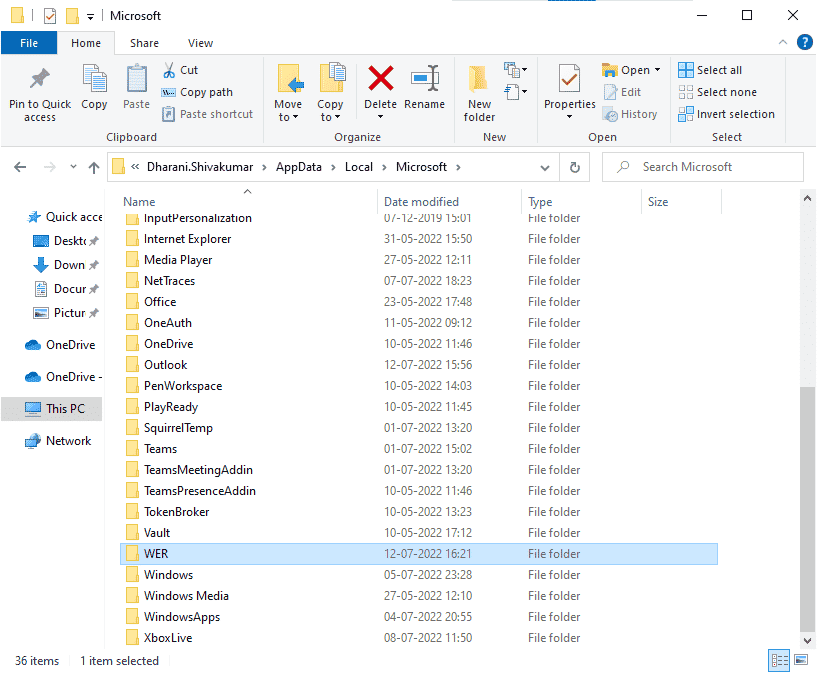
4. У папці ReportArchive клацніть правою кнопкою миші на файлі WER та виберіть “Відкрити за допомогою”.
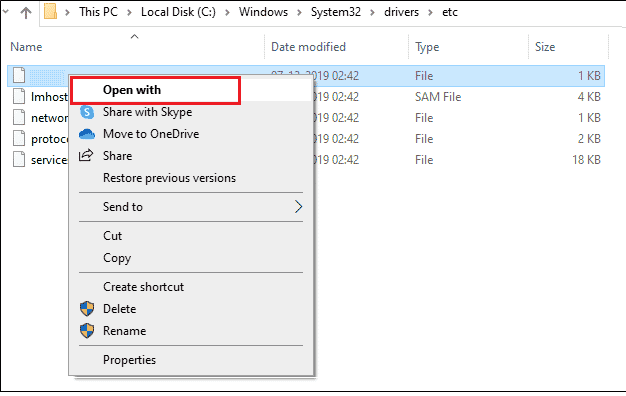
5. Виберіть “Блокнот” зі списку програм та натисніть “OK”.
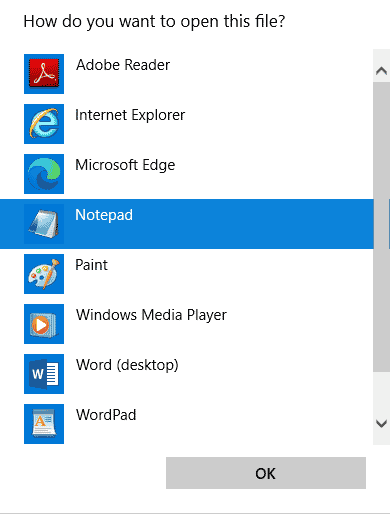
6. Перейдіть до кінця файлу та знайдіть розташування Java.exe. Потім перейдіть до цього розташування на вашому комп’ютері.
7. Клацніть правою кнопкою миші на файлі Java.exe та виберіть “Властивості”.
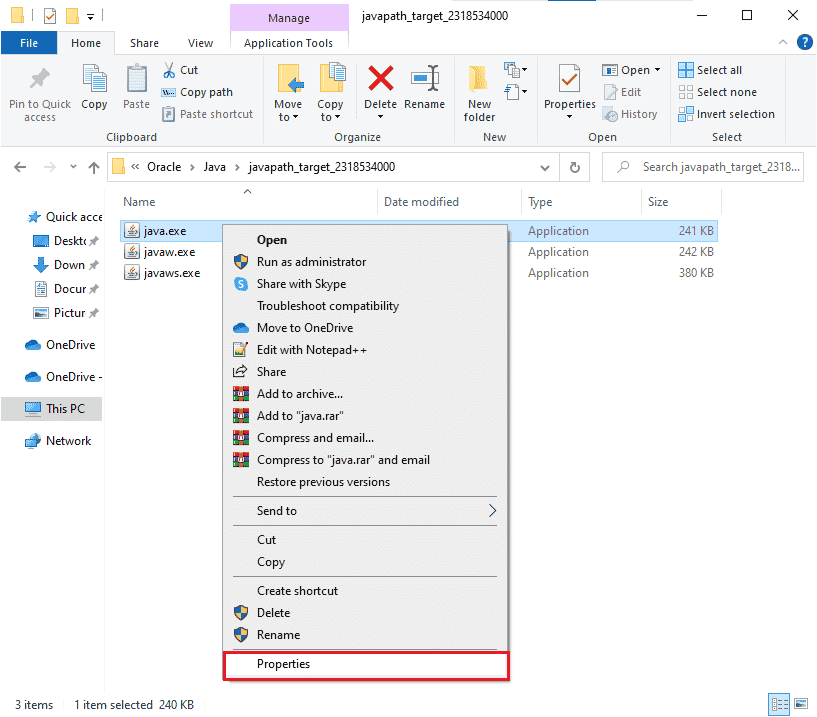
8. У вікні “Властивості” перейдіть на вкладку “Сумісність” та встановіть прапорець “Запускати цю програму в режимі сумісності”.
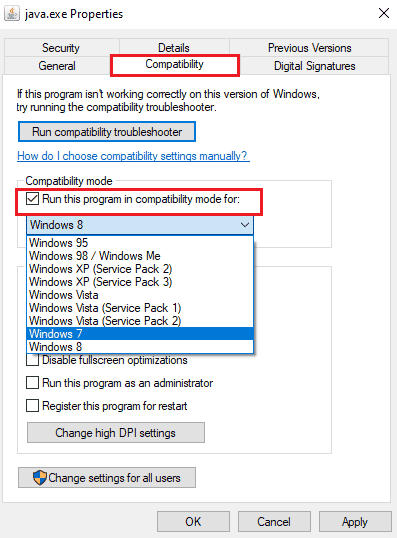
9. Зі списку виберіть Windows 7 або 8, натисніть “Застосувати” та “OK”, щоб зберегти зміни. Перезавантажте комп’ютер та знову спробуйте запустити програму.
Спосіб 3: Налаштування змінних середовища
Змінні середовища використовуються операційною системою для передачі інформації про конфігурацію програмам. Ці змінні складаються з пар “ключ/значення”, які є текстовими рядками. Щоб уникнути проблем, змінні повинні бути сумісними. Якщо ви нещодавно оновили систему Windows і виникла проблема з двійковим файлом Java TM SE Platform, це може означати, що ці пари ключ/значення пошкоджені. Спробуйте їх скинути, як описано нижче.
1. Натисніть клавішу Windows та введіть “Панель керування”. Потім натисніть “Відкрити”.
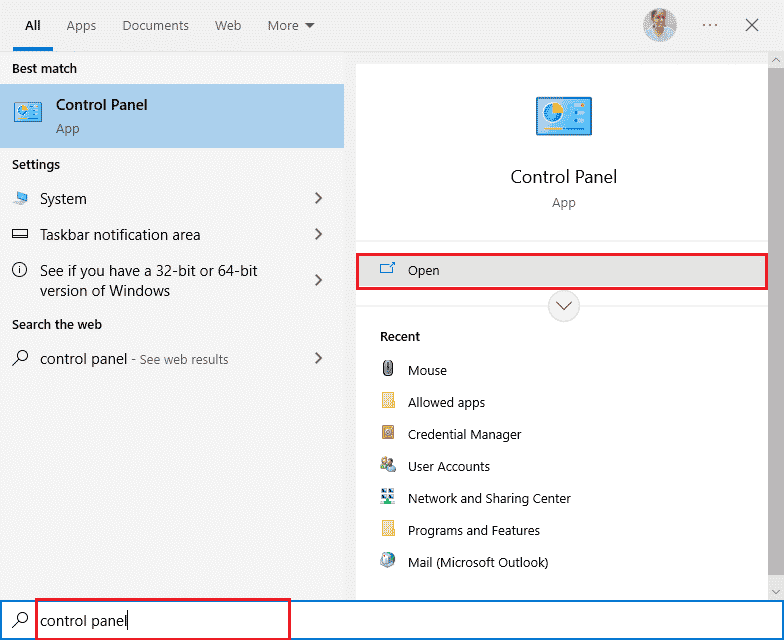
2. Установіть параметр “Перегляд за” на “Великі значки” та натисніть “Система”.
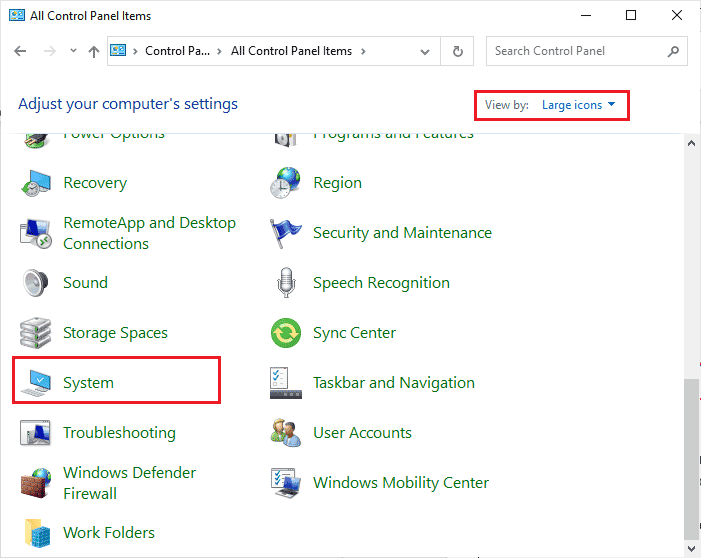
3. Прокрутіть вниз у правій частині вікна та натисніть “Додаткові параметри системи”. Якщо з’явиться запит UAC, натисніть “Так” для продовження.
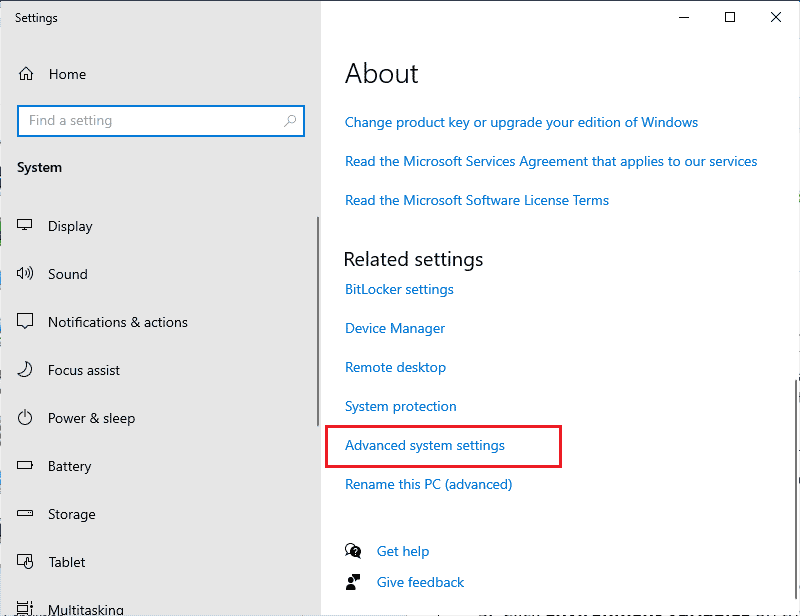
4. Перейдіть на вкладку “Додатково” та натисніть “Змінні середовища…”.
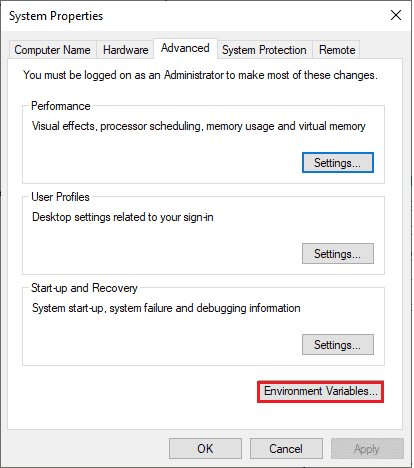
5. У розділі “Системні змінні” натисніть кнопку “Створити…”.
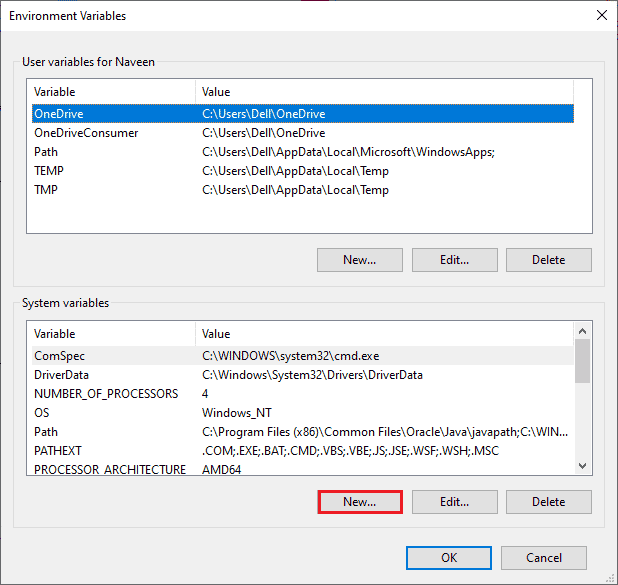
6. У полі “Ім’я змінної” введіть `_JAVA_OPTIONS`, а в поле “Значення змінної” введіть `-Xmx256M`.
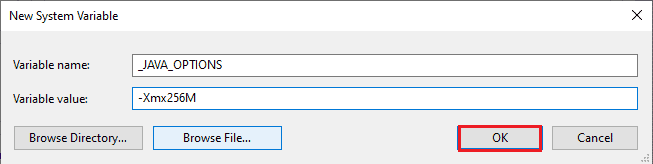
7. Натисніть “OK”, щоб закрити вікно “Нова системна змінна”.
8. Знову натисніть “OK” у вікні “Змінні середовища”. Перевірте, чи усунено проблему з двійковим файлом платформи OpenJDK.
Спосіб 4: Запуск програми в безпечному режимі
Якщо ви не отримали жодного результату, спробуйте запустити програму в безпечному режимі. Багато користувачів повідомили, що зазначена проблема викликана пошкодженими файлами інсталяції інструменту Logitech Process Monitor (lvprcsrv.exe). Перевірте наявність цієї програми на вашому комп’ютері, і якщо вона є, повністю видаліть її. Також, завантаження комп’ютера в безпечному режимі вимикає всі програми, що можуть конфліктувати з Java, і дозволить визначити, чи є вони причиною проблеми. Дізнайтеся, як завантажити Windows 10 в безпечному режимі, а після вимкнення всіх сторонніх програм перевірте, чи проблема виникає знову.
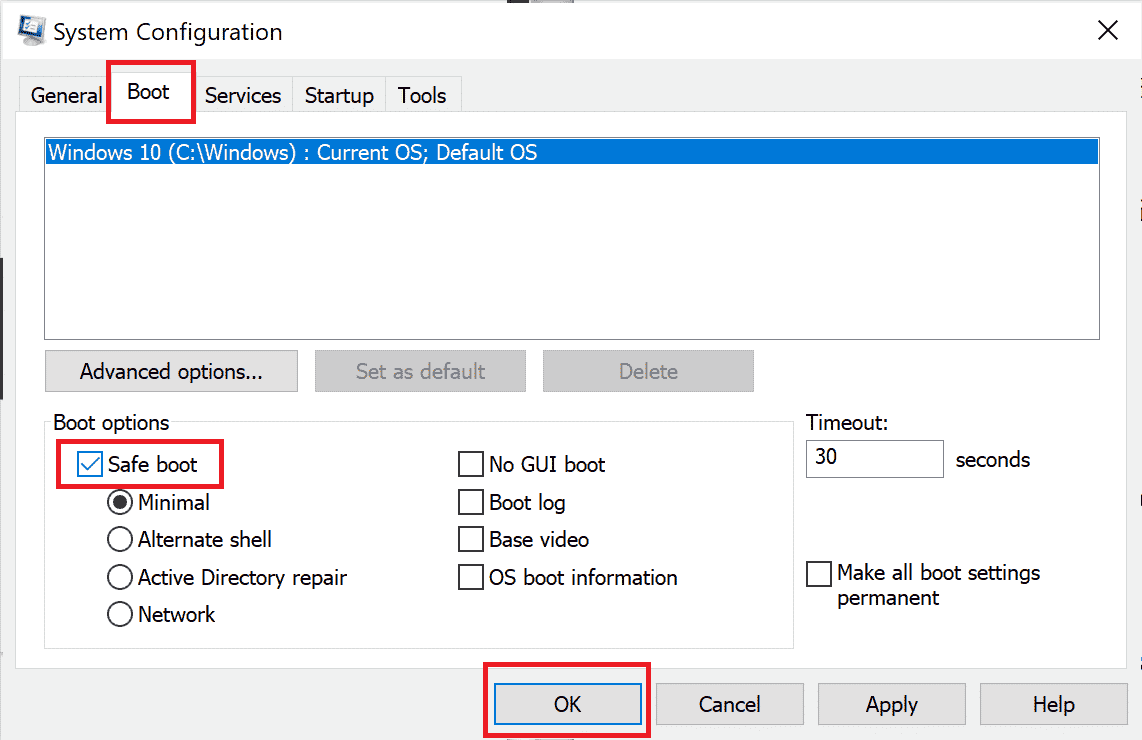
Після завантаження комп’ютера в безпечному режимі перевірте, чи виникає проблема знову. Якщо проблема зникла, видаліть будь-яку програму, яку ви недавно встановили.
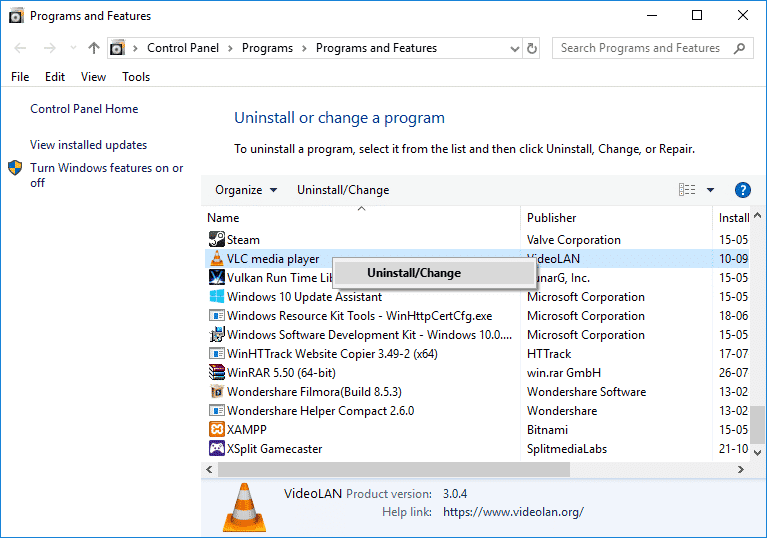
Спосіб 5: Оновлення графічного драйвера
Якщо проблема з двійковим файлом Java TM Platform SE постійно виникає, перевірте, чи ваш графічний драйвер не застарів або не пошкоджений. Несумісні драйвери можуть викликати конфлікти між середовищем Java та вашим обладнанням. Оновлення драйверів графічного процесора до останньої версії може легко розв’язати цю проблему. Ви можете оновити драйвери вручну, дотримуючись інструкцій у посібнику “4 способи оновлення графічних драйверів у Windows 10”.
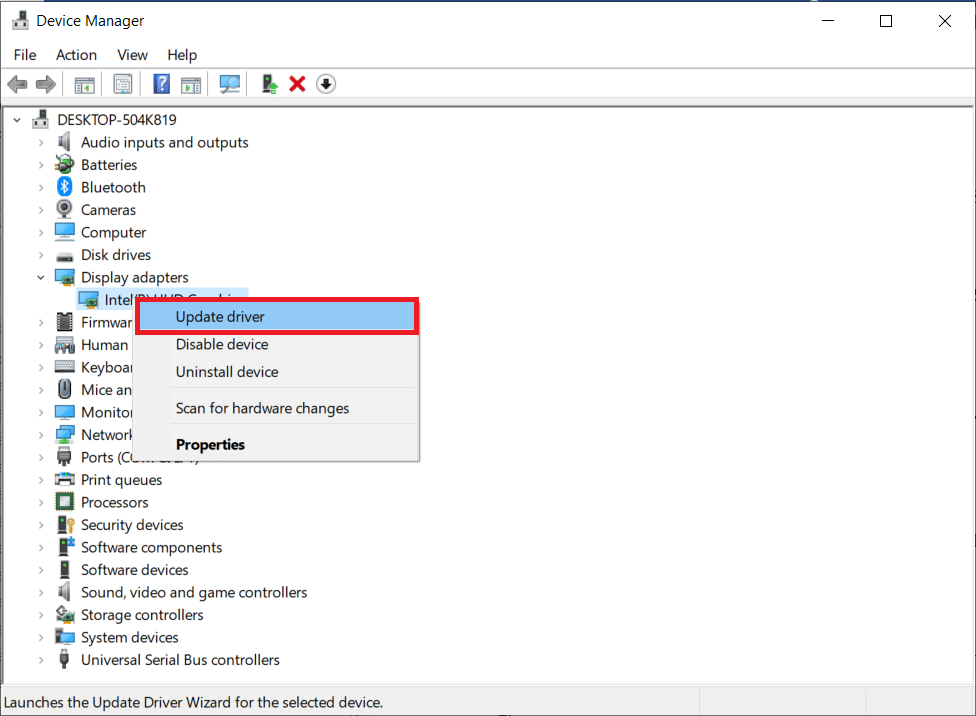
Перезавантажте комп’ютер після оновлення драйверів та перевірте, чи вирішено проблему з двійковим файлом Java TM Platform SE.
Спосіб 6: Перевстановлення графічного драйвера
Якщо проблема з непрацюючим двійковим файлом платформи OpenJDK залишається, спробуйте перевстановити драйвери пристроїв, щоб усунути проблеми несумісності. Ви можете перевстановити драйвери різними способами: за допомогою сторонніх інструментів або вручну. Найпростіший спосіб перевстановити графічні драйвери описано в нашому посібнику “Як видалити та перевстановити драйвери у Windows 10”.
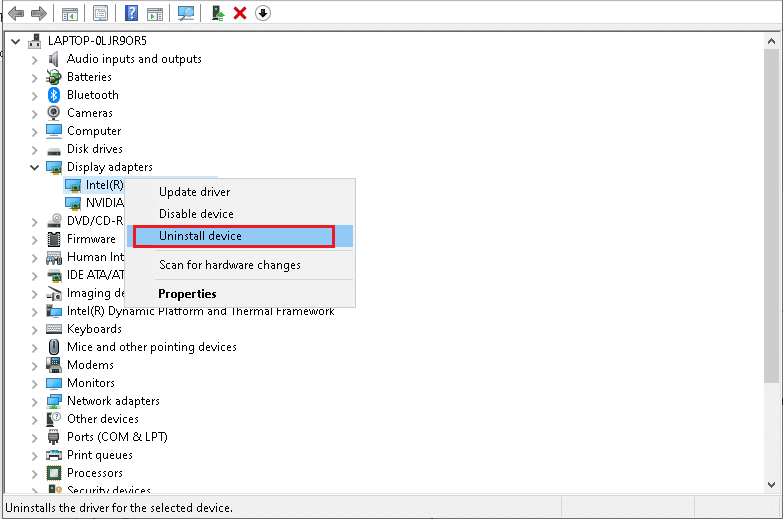
Після перевстановлення драйверів відеокарти перевірте, чи усунено проблему з двійковим файлом Java TM Platform SE.
Спосіб 7: Тимчасове вимкнення антивірусу (якщо можливо)
Антивірусна програма може помилково блокувати запуск програм на вашому ПК. Багато користувачів Windows стикаються з проблемами сумісності, які важко усунути. Прочитайте наш посібник про тимчасове вимкнення антивіруса в Windows 10 та дотримуйтесь інструкцій для тимчасового відключення антивірусної програми.
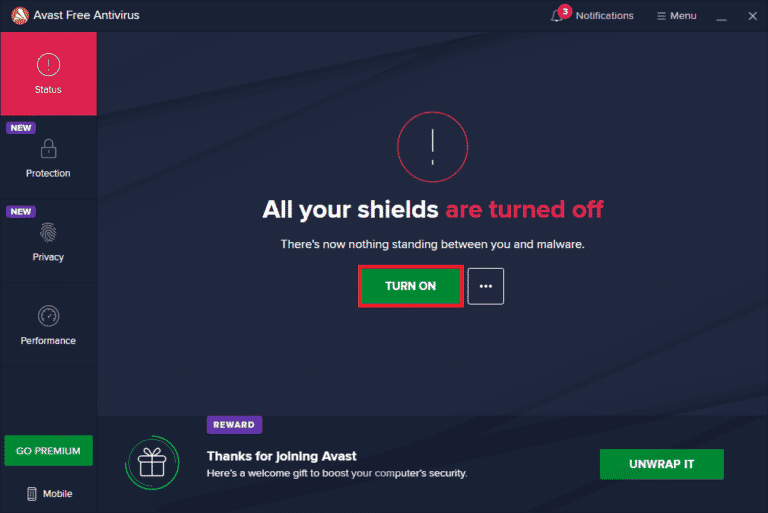
Після усунення проблеми з двійковим файлом Java TM Platform SE на вашому комп’ютері з Windows 10 обов’язково знову ввімкніть антивірус, оскільки відсутність захисту завжди становить загрозу.
Спосіб 8: Запуск сеансів за допомогою Java Web Start
Якщо проблема з двійковим файлом Java TM Platform SE залишається навіть після застосування всіх перерахованих методів, спробуйте запустити сеанси за допомогою встановленої на вашому комп’ютері версії Java Web Start замість програми Blackboard Collaborate Launcher. Нижче наведено інструкції, яких потрібно дотримуватись. За потреби звертайтесь до служби підтримки Collaborate для отримання роз’яснень.
1. Закрийте всі фонові процеси на вашому комп’ютері, особливо сеанси співпраці.
2. Натисніть клавішу Windows та введіть “Панель керування”. Потім натисніть “Відкрити”.
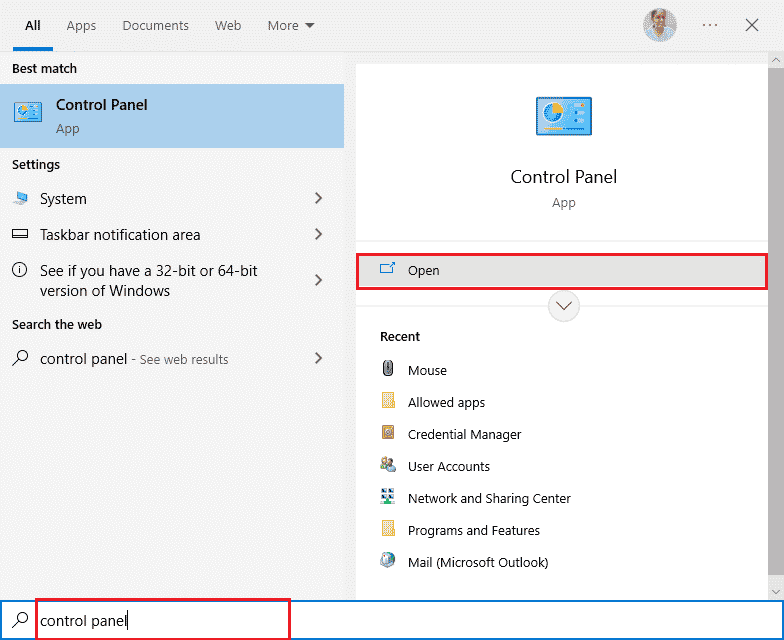
3. Установіть “Перегляд” на “Великі значки” та натисніть “Програми та засоби”.
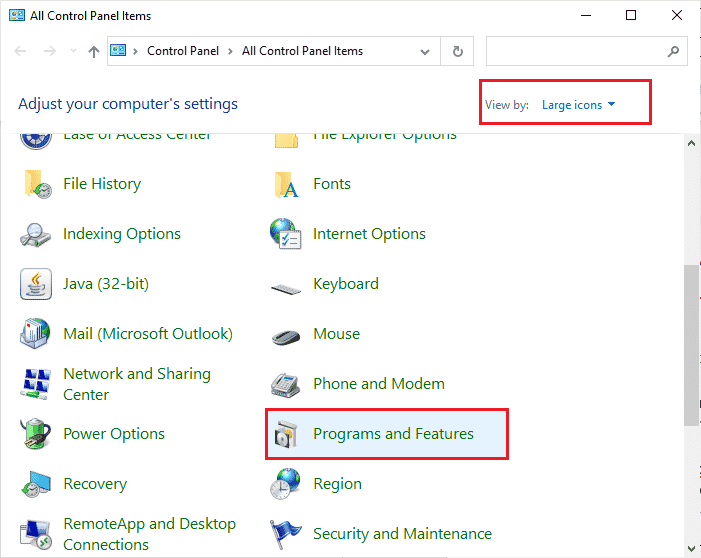
4А. Перевірте, чи Java вже встановлено на вашому комп’ютері.
4B. Якщо ні, встановіть Java з веб-сайту java.com.
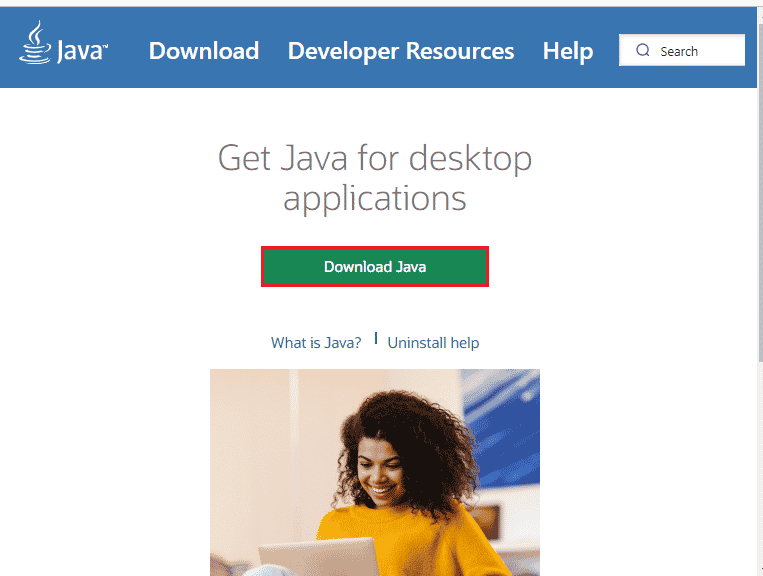
5. Переконавшись, що Java встановлена, завантажте новий файл зустрічі або запису Collaborate, але не запускайте його.
6. Знайдіть файл .collab у розділі “Завантаження”, клацніть його правою кнопкою миші та виберіть “Відкрити за допомогою”.
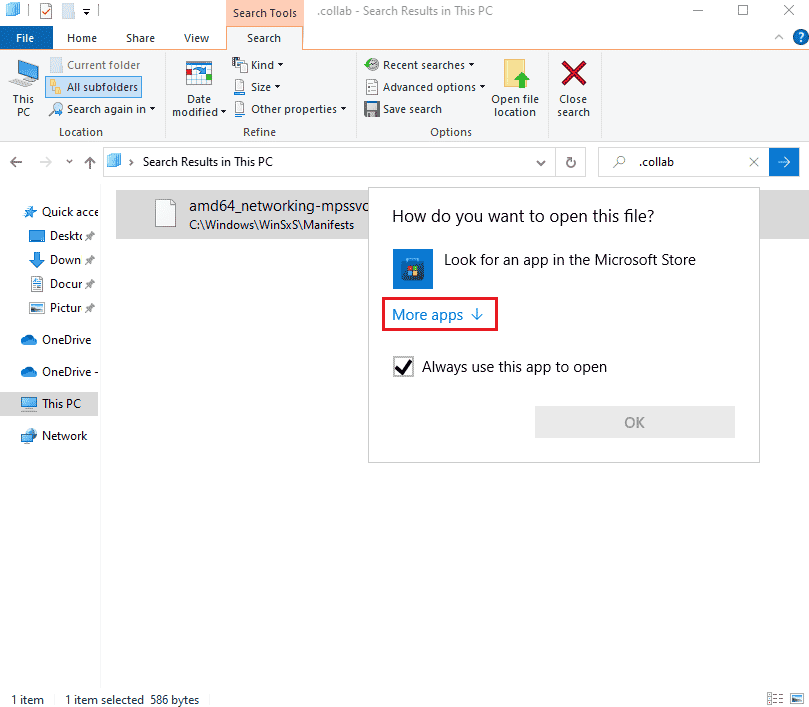
7. Натисніть “Більше програм”.
8A. Якщо у списку є Java (TM) Web Start Launcher, клацніть на ньому та встановіть прапорець “Завжди використовувати цю програму для відкриття файлів .collab”. Потім натисніть “OK”.
8B. Якщо Java (TM) Web Start Launcher немає у списку, встановіть прапорець “Знайти іншу програму на цьому ПК”. Перейдіть до вказаного шляху, виберіть файл .exe та натисніть “Відкрити”.
C:Program FilesjavajreXXXbin
Примітка: XXX – це номер версії Java, встановленої на вашому комп’ютері. Наприклад, jre1.8.0_221.
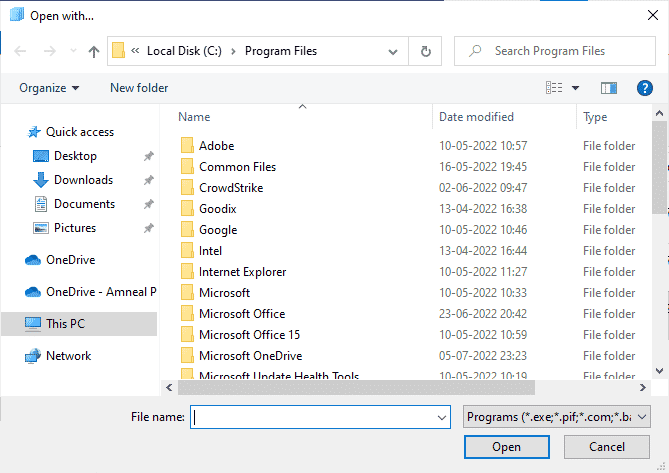
9. Тепер всі файли .collab запускатимуться за допомогою Java Web Start, а не Blackboard Collaborate Launcher.
10. Запустіть сеанс співпраці або запис та перевірте, чи програма працює без проблем.
Спосіб 9: Перевстановлення програм на основі Java SE
Якщо проблема з двійковим файлом платформи OpenJDK залишається, спробуйте перевстановити програми на базі Java. Це може усунути конфлікти на вашому комп’ютері та розв’язати проблему, з якою ви зіткнулися.
Примітка: Нижче наведено приклад перевстановлення Minecraft. Дотримуйтесь аналогічних кроків для інших програм.
1. Одночасно натисніть клавіші Windows + I, щоб відкрити налаштування Windows.
2. Натисніть “Програми”.
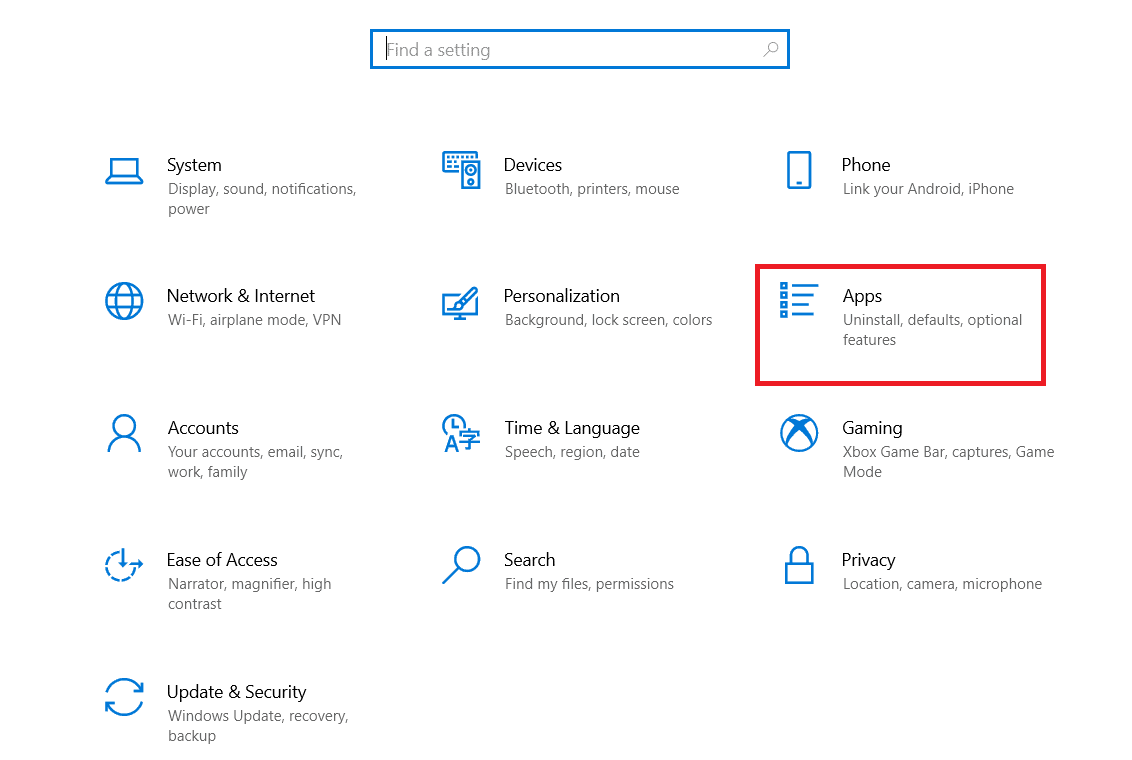
3. Знайдіть у списку “Minecraft Launcher”, клацніть його та виберіть “Видалити”.
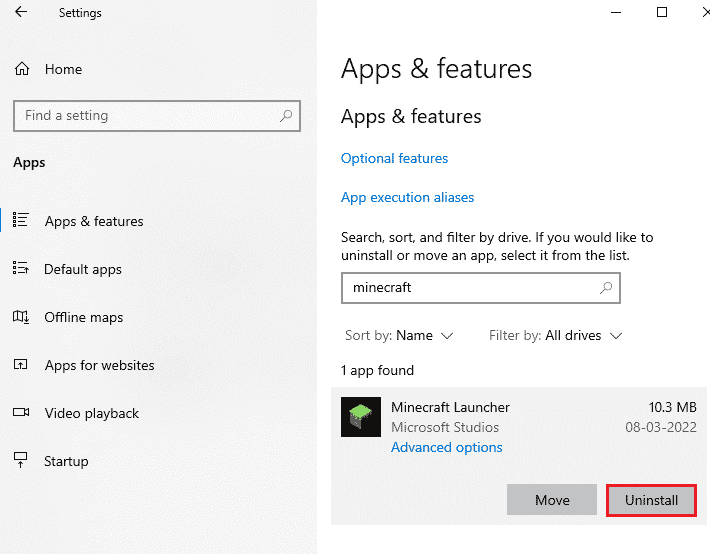
4. Підтвердьте видалення, якщо буде потрібно, та перезавантажте комп’ютер після видалення Minecraft.
5. Відвідайте офіційний веб-сайт Minecraft Launcher та натисніть кнопку “ЗАВАНТАЖИТИ ДЛЯ WINDOWS 10/11”.
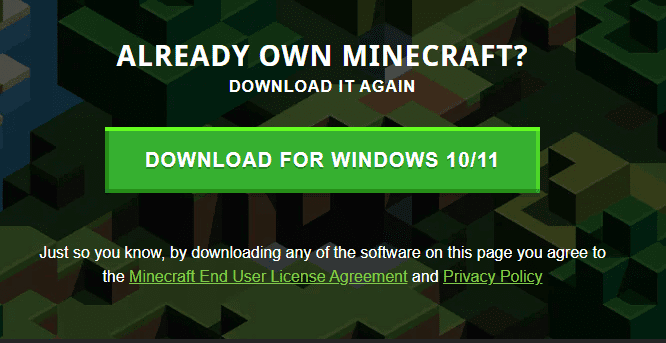
6. Перейдіть до розділу “Завантаження” та запустіть файл MinecraftInstaller.
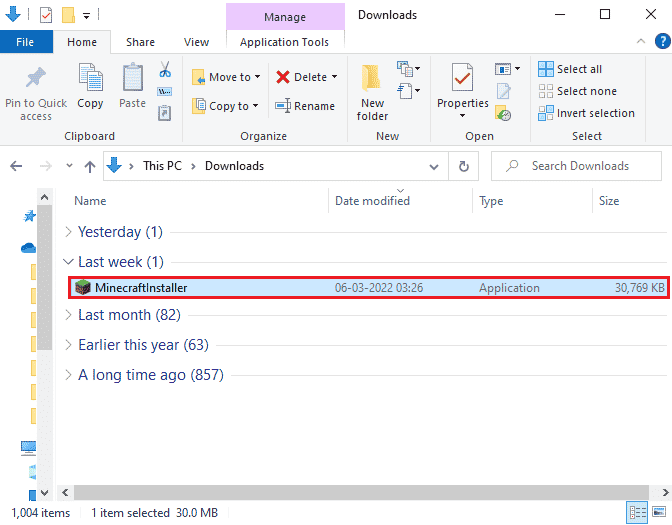
7. Дотримуйтесь інструкцій на екрані, щоб завершити інсталяцію.
8. Після перевстановлення Minecraft проблема має бути розв’язана.
Спосіб 10: Видалення старих версій Java (за допомогою скрипта)
Якщо на вашому комп’ютері встановлено старі версії Java, це може бути причиною проблеми з двійковим файлом Java TM platform SE. Важливо переконатися, що програми Java та оновлення безпеки мають найновішу версію. Скопіюйте наведений нижче код і збережіть його як Remove_old_java_versions.ps1 у папці {PackageShare}Scripts.
Примітка: Цей код перевіряє наявність 32-розрядних і 64-розрядних версій Java і видаляє всі старі версії, залишаючи тільки нові. Це простий скрипт Powershell, який працює самостійно. Процес може зайняти певний час, дочекайтеся завершення.
#This script is used to remove any old Java versions, and leave only the newest.
#Original author: mmcpherson
#Version 1.0 - created 2015-04-24
#Version 1.1 - updated 2015-05-20
# - Now also detects and removes old Java non-update base versions (i.e. Java versions without Update #)
# - Now also removes Java 6 and below, plus added ability to manually change this behaviour.
# - Added uninstall default behaviour to never reboot (now uses msiexec.exe for uninstall)
#Version 1.2 - updated 2015-07-28
# - Bug fixes: null array and op_addition errors.
# IMPORTANT NOTE: If you would like Java versions 6 and below to remain, please edit the next line and replace $true with $false
$UninstallJava6andBelow = $true
#Declare version arrays
$32bitJava = @()
$64bitJava = @()
$32bitVersions = @()
$64bitVersions = @()
#Perform WMI query to find installed Java Updates
if ($UninstallJava6andBelow) {
$32bitJava += Get-WmiObject -Class Win32_Product | Where-Object {
$_.Name -match "(?i)Java((TM))*sd+(sUpdatesd+)*$"
}
#Also find Java version 5, but handled slightly different as CPU bit is only distinguishable by the GUID
$32bitJava += Get-WmiObject -Class Win32_Product | Where-Object {
($_.Name -match "(?i)J2SEsRuntimesEnvironmentsd[.]d(sUpdatesd+)*$") -and ($_.IdentifyingNumber -match "^{32")
}
} else {
$32bitJava += Get-WmiObject -Class Win32_Product | Where-Object {
$_.Name -match "(?i)Java(((TM) 7)|(sd+))(sUpdatesd+)*$"
}
}
#Perform WMI query to find installed Java Updates (64-bit)
if ($UninstallJava6andBelow) {
$64bitJava += Get-WmiObject -Class Win32_Product | Where-Object {
$_.Name -match "(?i)Java((TM))*sd+(sUpdatesd+)*s[(]64-bit[)]$"
}
#Also find Java version 5, but handled slightly different as CPU bit is only distinguishable by the GUID
$64bitJava += Get-WmiObject -Class Win32_Product | Where-Object {
($_.Name -match "(?i)J2SEsRuntimesEnvironmentsd[.]d(sUpdatesd+)*$") -and ($_.IdentifyingNumber -match "^{64")
}
} else {
$64bitJava += Get-WmiObject -Class Win32_Product | Where-Object {
$_.Name -match "(?i)Java(((TM) 7)|(sd+))(sUpdatesd+)*s[(]64-bit[)]$"
}
}
#Enumerate and populate array